Recon-ngは既に公開されている様々な情報を収集してくれる偵察ツールです。
Recon-ngの起動と設定
Recon-ngの起動
kali ー 01 Infomation Gathering ー recon-ngで起動します。
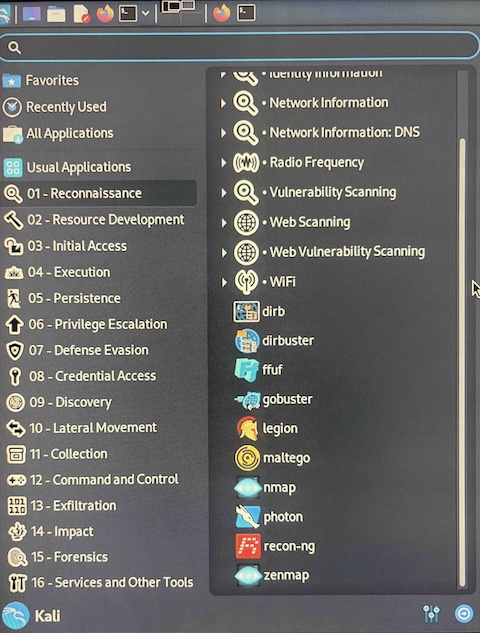
初期起動画面。バージョンは5.1.2です。
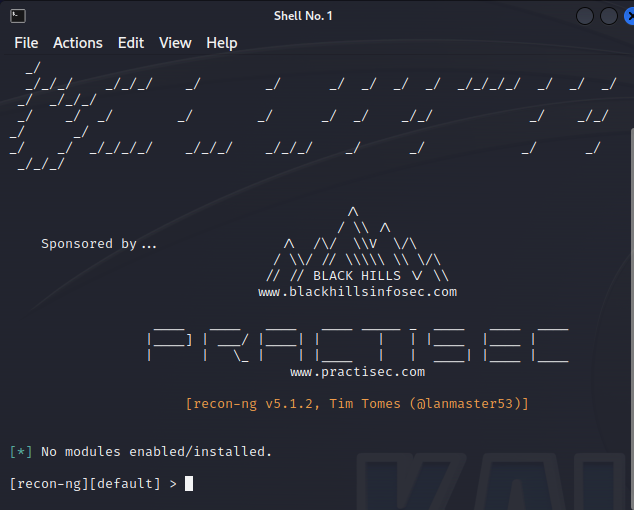
モジュールの読み込み
Recon-ngは多くの偵察方法が可能ですが、それらは全て偵察方法別にモジュールとして別途に読み込む必要があります。まずは初期設定としてこれらのモジュールをインストールします。
recon-ngのフレームワーク中で以下のコマンドでモジュールをインストールします。
marketplace install all
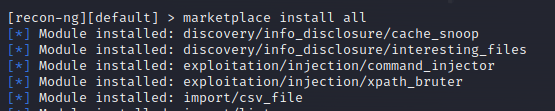
読み込みの後半は、 ” APIキーがありません ” などと、赤いエラーが出まくりますが、気にしなくて良いようです。(後にAPIキーをゲットして個別にインストールすることが出来ます:但しそれは有料かも知れないけど)
” Ctrl + C ” 又は ” exit ” で、一旦 recon-ng を終了します。
kaliを再起動し、recon-ngを再度起動します。
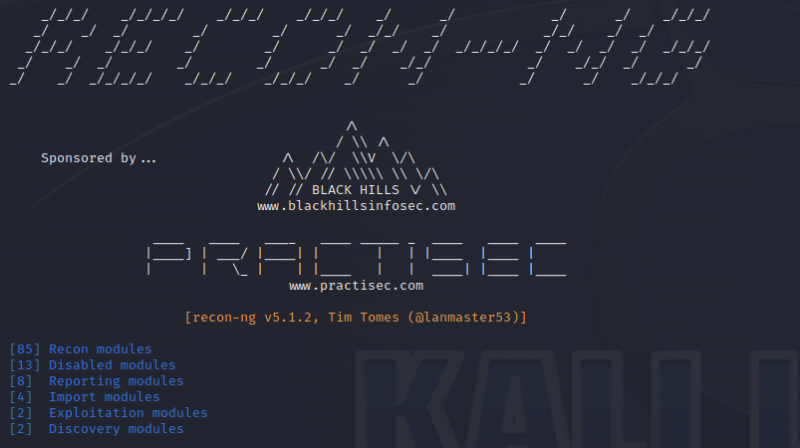
今度は左下に、「読み込んだ偵察モジュール85個」などと表示されています。
大まかな作業手順
作業の手順はmsfconsoleと良く似ています。
- 作業スペース(出力結果を保存しておく場所)の設定。[第2プロンプト]
- 使用するモジュールの選択(検索と設定)。[第3プロンプト]
- 各モジュール毎のオプションの設定
- 実行
- 実行結果の出力
となります。
作業スペースの設定
偵察結果を保存しておく作業スペースの設定です。ここで設定した名称が2番目のプロンプトになります。
まずは下記コマンドで新たなワークスペースを作成します。
workspaces create ワークスペース名
workspaces です。最後の ” s ” を忘れると怒られます。
workspaces list
上記コマンドは、ワークスペースの一覧を表示するコマンドです。最初は ” default ” しかありません。
下の例では、 ” joe ” というワークスペースを作ってみました。
プロンプトは、 [recon-ng][joe] > となり2番目が [joe] に変わっています。
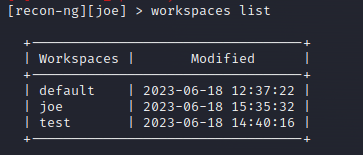
他のワークスペースに変更する場合は、
workspaces load ワークスペース名
で、変更できます。
モジュールの選択
偵察方法のモジュールは80個以上あるので、まずは適当な検索語句で検索をかけてモジュールを絞り込みます。
ここでは、 ” netcraft ” で検索してみます。
modules search netcraft
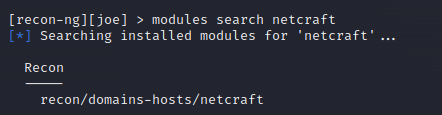
1件ヒットしました。
” modules ” の最後に ” s ” が必要です。
これを偵察モジュールとしてセットします。
modules load ” Reconの下の文字列 “

プロンプト部分の第3プロンプトとして[netcraft]が加わっています。
これで偵察方法として、 ” netcraft ” がセットされました。
netcraftはサーバーの情報を検索出来るサイトです。このサイトからの直接検索も出来ますが、今回はRecon-ngを通して間接的に検索します。
モジュールの一覧
ちなみにモジュールの一覧表は、” marketplace search ” で表示出来ます
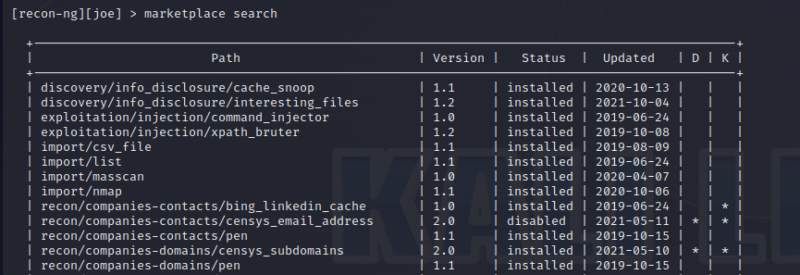
もしくは、 ” modules search ” で表示出来ます。
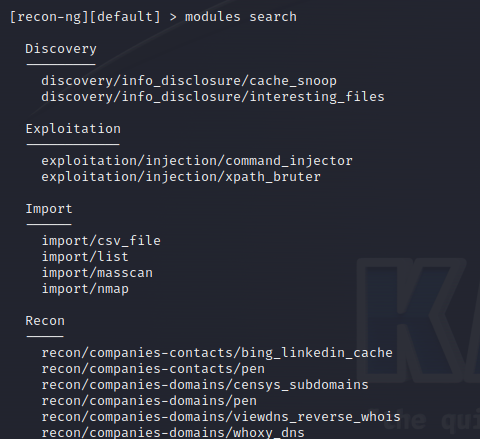
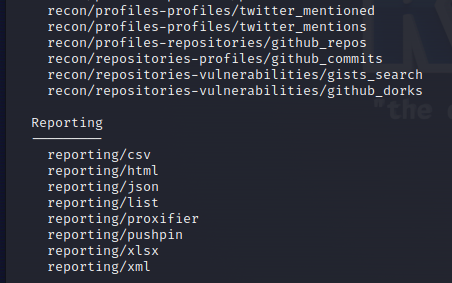
オプションの設定
次は、選択したモジュール毎にオプションを設定します。
(今回は、 ” netcraft “を選択していますので、まずはその情報を表示します。)
info
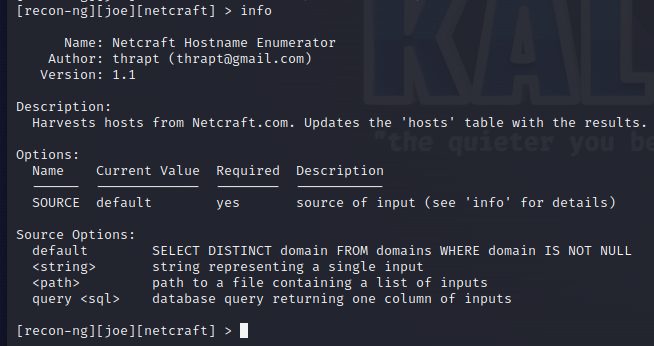
SOURCE値にドメイン名を設定する必要があります。
options set SOURCE ドメイン名
ここでは本サイトのドメインで設定してみました。

” options ” に、最後に ” s ” が必要です。
” info ” コマンドで設定を確認します。
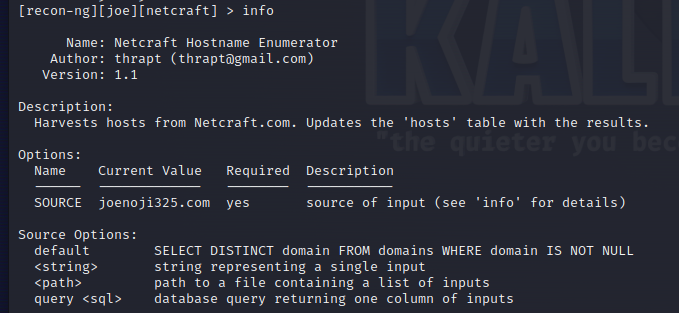
実行
オプション設定が完了したらいよいよ実行です。
run
実行結果は以下の通り

特に情報は引っかかりませんでした。まあ今回は使い方の概説ということで。
あれこれモジュールを変えて実行する手がありますが、情報が引っかかってきたらそれはそれで公開しにくい訳でして。
実行結果の出力
showコマンドを使用します。もしくはspoolコマンドで書き出します。
今回は情報無いので実例なしです。
ヘルプ
コマンドの一覧です。
各コマンドの後に ” help ” を付けると、そのコマンドの詳細な使用方法が表示されます。
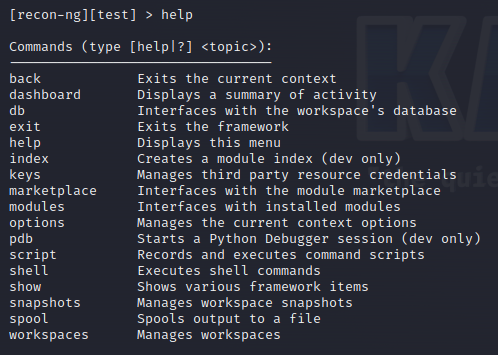
recon-ngから抜けるコマンドは ” exit ” です。
まとめ
recon-ngについて解説しました。
非常に沢山のモジュールがあり、使いこなすのには時間がかかりそうです。



コメント